编辑
通过自定义相机的位置、角度、渲染图像分辨率和渲染图像质量,您可以从多个角度查看和渲染模型,并创建更独特的场景。
定义相机的渲染分辨率
从预设列表中选择或输入自定义宽度和高度。
-
在渲染选项卡上,选择编辑器工具。
此时会弹出渲染编辑器。
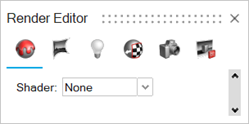
-
选择相机选项卡。
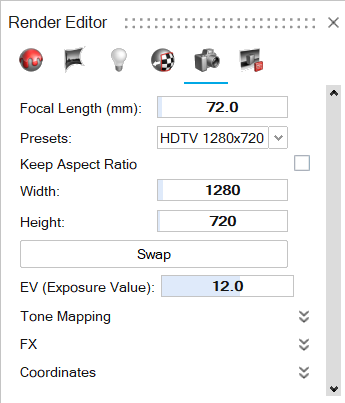
-
在渲染编辑器中,可执行以下操作:
- 从预设列表中选择。
- 输入自定义宽度和高度。提示:
- 若要保持纵横比,请选择保持纵横比。
- 若要交换宽度和高度,请点击交换按钮。
定义相机的渲染质量
配置全景、景深、曝光、色调映射、过滤和渲染效果等各种选项。
-
在渲染选项卡上,选择编辑器工具。
此时会弹出渲染编辑器。
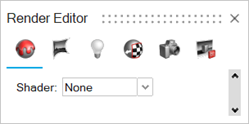
-
选择相机选项卡。
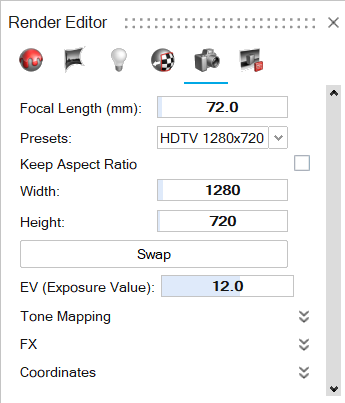
-
在渲染编辑器中,您可以定义以下选项:
选项 描述 曝光值 (EV) 控制相机的快门速度。数值越低,图像越亮。如果场景过亮,则使用正值。如果场景过暗,则使用负值。 色调映射 - 白平衡 (K)
- 可用来通过色温平衡图像。通常使用 6500K 的数值来平衡日光。
- 电影式
- 只有在相机/渲染设置中打开“电影式”选项后,该选项才会起作用。
- 高光
- 数值越高,高光越强。
-
- 阴影
- 数值越高,阴影越暗。
- 加深
- 加深值可以最小化图像的加深区域。数值越低,加深区域越小。
- 您可以使用加深功能将高动态范围的图像压缩为低动态范围的图像,以便在屏幕和其他范围有限的设备上显示。
- 将“加深”设置为 100% 与将其禁用效果相同。
- Gamma
- 默认值:2.2.数值越低,图像越暗,较高的数值会产生褪色效果。
- 如果您想在计算机显示器上准确地显示图像,Gamma 校正非常重要。它控制图像的整体亮度以及红色、绿色和蓝色的比率。如果没有适当的 Gamma 校正,图像可能会泛白或过暗。
- 锐度
- 默认值 (50%) 是模糊和锐化的平衡点。仅当“超级采样”设置为“正常”或“高”时适用。
- 数值越接近 0%,图像越模糊;数值越接近 100%,图像越清晰。
- 色度
- 色度会增强图像的颜色,其作用类似于饱和度控制。
- 数值越高,图像的饱和度越高。将“色度”设置为 0% 与将其禁用效果相同。
- 亮度
- 使用从 -100% 到 100% 的值来控制纹理色调。亮度为 -100% 时,图像会完全变黑。
- 对比度
- 数值越高,对比度越高。
FX - 炫光
- 在最终图像中引入炫光效果。
- 有径向、5 个叶片、6 个叶片、8 个叶片或 12 个叶片可供选择。
- 权重:控制炫光效果的强度。
- 半径:定义每个叶片的长度。
- 渐晕
- 模拟光线穿过镜片边缘的现象。数值越高,图像边缘越暗。
坐标 - 位置
- 输入精确的 x、y、z 坐标或拖动建模视图中的位置点来更改相机的位置。
- 目标
- 输入精确的 x、y、z 坐标或拖动建模视图中的目标点来更改相机的目标。
- 方向
- 输入精确的 x、y、z 坐标来更改相机的方向。
注: 在模型视窗中,拖动视场矩形可以调整通过相机看到的可观察区域的大小。